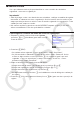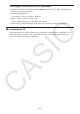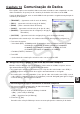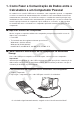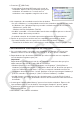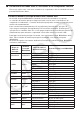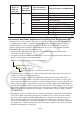User Manual
Table Of Contents
- Índice
- Familiarização com a Calculadora — Leia Isto Primeiro!
- Capítulo 1 Operações Básicas
- Capítulo 2 Cálculos Manuais
- 1. Cálculos Básicos
- 2. Funções Especiais
- 3. Especificação da Unidade Angular e do Formato de Visualização
- 4. Cálculos com Funções
- 5. Cálculos Numéricos
- 6. Cálculos com Números Complexos
- 7. Cálculos Binários, Octais, Decimais e Hexadecimais com Números Inteiros
- 8. Cálculos com Matrizes
- 9. Cálculos de Vetores
- 10. Cálculos de Conversão Métrica
- Capítulo 3 Função de Lista
- Capítulo 4 Cálculos de Equações
- Capítulo 5 Representação Gráfica
- 1. Gráficos de Exemplo
- 2. Controle do Conteúdo de uma Tela de Gráficos
- 3. Desenho de um Gráfico
- 4. Como Salvar e Recuperar o Conteúdo da Tela de Gráficos
- 5. Desenho de Dois Gráficos na Mesm Tela
- 6. Representação Gráfica Manual
- 7. Uso de Tabelas
- 8. Modificação de um Gráfico
- 9. Representação de Gráficos Dinâmicos
- 10. Representação Gráfica de uma Fórmula de Recursão
- 11. Representação Gráfica de uma Seção Cônica
- 12. Como Inserir Pontos, Linhas e Texto na Tela de Gráficos (Esboço)
- 13. Análise de Funções
- Capítulo 6 Cálculos e Gráficos Estatísticos
- 1. Antes de Realizar Cálculos Estatísticos
- 2. Cálculos e Gráficos de Dados Estatísticos de Variável Simples
- 3. Cálculos e Gráficos de Dados Estatísticos de Variáveis Binárias (Ajuste de Curvas)
- 4. Realização de Cálculos Estatísticos
- 5. Testes
- 6. Intervalo de Confiança
- 7. Distribuição
- 8. Termos de Entrada e Saída dos Testes, Intervalo de Confiança e Distribuição
- 9. Fórmula Estatística
- Capítulo 7 Cálculos Financeiros
- 1. Antes de Realizar Cálculos Financeiros
- 2. Juros Simples
- 3. Juros Compostos
- 4. Fluxo de Caixa (Avaliação de Investimento)
- 5. Amortização
- 6. Conversão de Taxa de Juros
- 7. Custo, Preço de Venda, Margem de Lucro
- 8. Cálculos de Dias/Datas
- 9. Depreciação
- 10. Cálculos de Obrigações
- 11. Cálculos Financeiros Usando Funções
- Capítulo 8 Programação
- 1. Passos Básicos de Programação
- 2. Teclas de Função do Modo Program
- 3. Edição do Conteúdo dos Programas
- 4. Gerenciamento de Arquivos
- 5. Referência de Comandos
- 6. Uso das Funções da Calculadora em Programas
- 7. Lista de Comandos do Modo Program
- 8. Tabela de Conversão de Comandos de Funções Especiais da Calculadora Científica CASIO <=> Texto
- 9. Biblioteca de Programas
- Capítulo 9 Planilha de Cálculo
- Capítulo 10 eActivity
- Capítulo 11 Gestor de Memória
- Capítulo 12 Gestor de Sistema
- Capítulo 13 Comunicação de Dados
- Capítulo 14 Geometria
- Capítulo 15 Picture Plot
- Capítulo 16 Função 3D Graph
- Capítulo 17 Python (somente fx-CG50, fx-CG50 AU)
- Capítulo 18 Distribuição (somente fx-CG50, fx-CG50 AU)
- Apêndice
- Modos de Exame
- E-CON4 Application (English)
- 1. E-CON4 Mode Overview
- 2. Sampling Screen
- 3. Auto Sensor Detection (CLAB Only)
- 4. Selecting a Sensor
- 5. Configuring the Sampling Setup
- 6. Performing Auto Sensor Calibration and Zero Adjustment
- 7. Using a Custom Probe
- 8. Using Setup Memory
- 9. Starting a Sampling Operation
- 10. Using Sample Data Memory
- 11. Using the Graph Analysis Tools to Graph Data
- 12. Graph Analysis Tool Graph Screen Operations
- 13. Calling E-CON4 Functions from an eActivity
13-4
3. Pressione 1(USB Flash).
• A mensagem “Preparing USB” aparecerá na tela da
calculadora. Espere e não faça nenhuma operação na
calculadora. Ao estabelecer a conexão entre a
calculadora e um computador, surgirá a tela ao lado.
4. No computador, abra a unidade removível da calculadora.
• Ao usar o Windows, o local da unidade removível da calculadora depender da sua versão
do Windows. Use o Windows Explorer para abrir a unidade removível da calculadora.
- Windows 8.1: em PC (PC)
- Windows 10: Este Computador (This PC)
• No OS X ou macOS, o ícone da unidade removível da calculadora aparece na área de
trabalho. Clique duas vezes para abri-la.
• A unidade removível da calculadora apresenta sua memória de armazenamento.
5. Realize as operações necessárias em seu computador para transferir os dados.
• Para mais detalhes sobre as operações de transferência de dados, consulte
“Transferência de Dados entre a Calculadora e um Computador Pessoal” (página 13-5).
u Para desconectar a calculadora de um computador
1. Se a calculadora estiver conectada a um computador cujo sistema operacional seja
Windows, observe a letra da unidade removível (E, F, G, etc.) que lhe é atribuída.
2. Dependendo do tipo de sistema operacional que estiver instalado em seu computador,
execute uma das seguintes operações.
Importante!
Dependendo do sistema operacional do seu computador, realize uma das operações
abaixo antes de desconectar o cabo USB da calculadora.
• Windows: Clique no ícone “Remover Hardware com Segurança” (“Safely Remove
Hardware”) na bandeja de tarefas no canto inferior direito da tela. No menu que aparece,
selecione “USB mass storage device” cuja letra corresponde à unidade removível da
calculadora observada no passo 1 acima. Certifique-se de que a mensagem “Hardware já
pode ser removido com segurança” (“Safe To Remove Hardware”) é exibida.
• macOS: Arraste a unidade removível da calculadora para o ícone de Ejeção (Lixeira).
Certifique-se de que o ícone da unidade removível da calculadora não está mais na área
de trabalho.
3. A mensagem “Updating Main Memory” aparecerá na tela da calculadora. Espere e não
faça nenhuma operação na calculadora. A mensagem “Complete!” aparece quando
a atualização da memória principal for finalizada. Para fechar a caixa de diálogo de
mensagem, pressione J.
4. Desconecte o cabo USB da calculadora.